剪大師旋轉視頻片段的方法
時間:2023-06-09 15:16:12作者:極光下載站人氣:32
剪大師這款視頻剪輯軟件非常的簡單,提供了視頻濾鏡和音頻濾鏡功能,也提供了旋轉視頻片段的功能,當我們在制作視頻的時候,想要對視頻設置旋轉的效果,那么我們可以通過旋轉片段的功能將其進行旋轉操作即可,你可以將其任意的進行旋轉,并且在旋轉的窗口中還可以進行縮放操作以及可以調整視頻的顯示位置等,從而得到自己需要的一個視頻作品,操作方法非常的簡單,設置之后,視頻在播放的時候就會是旋轉之后的樣式呈現的,下方是關于如何使用剪大師旋轉視頻片段的具體操作方法,如果你需要的情況下可以看看方法教程,希望對大家有所幫助。
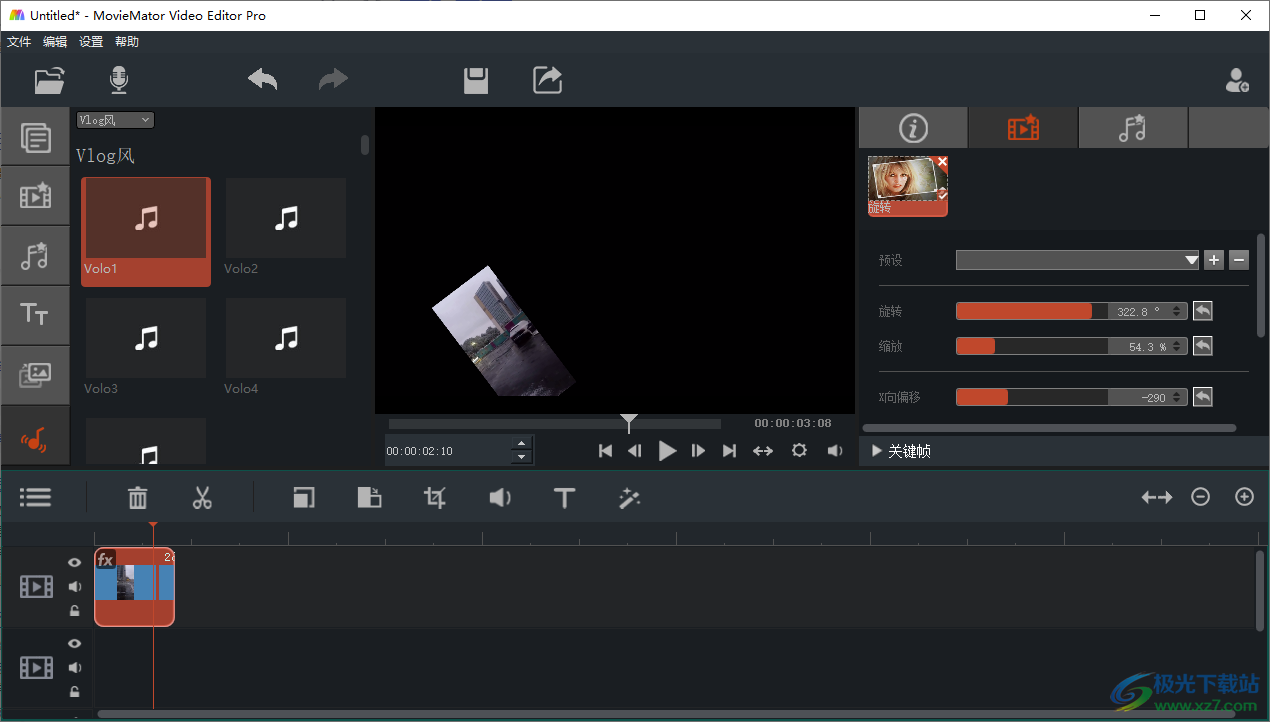
方法步驟
1.雙擊打開剪大師軟件,進入到頁面中之后,將該軟件左上角的文件圖標進行點擊,在打開的窗口中選擇自己喜歡編輯的視頻素材添加進來即可。
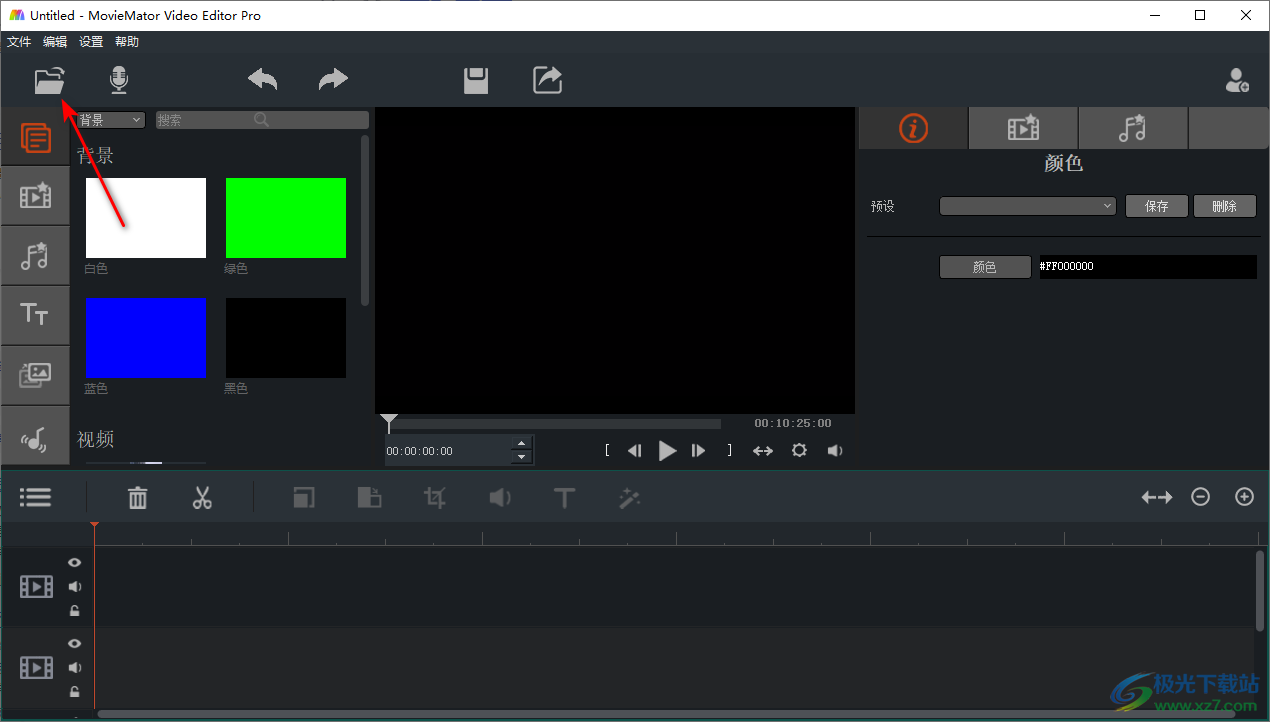
2.添加進來的視頻素材我們需要將其拉動到下方的視頻軌道上顯示出來,如圖所示。
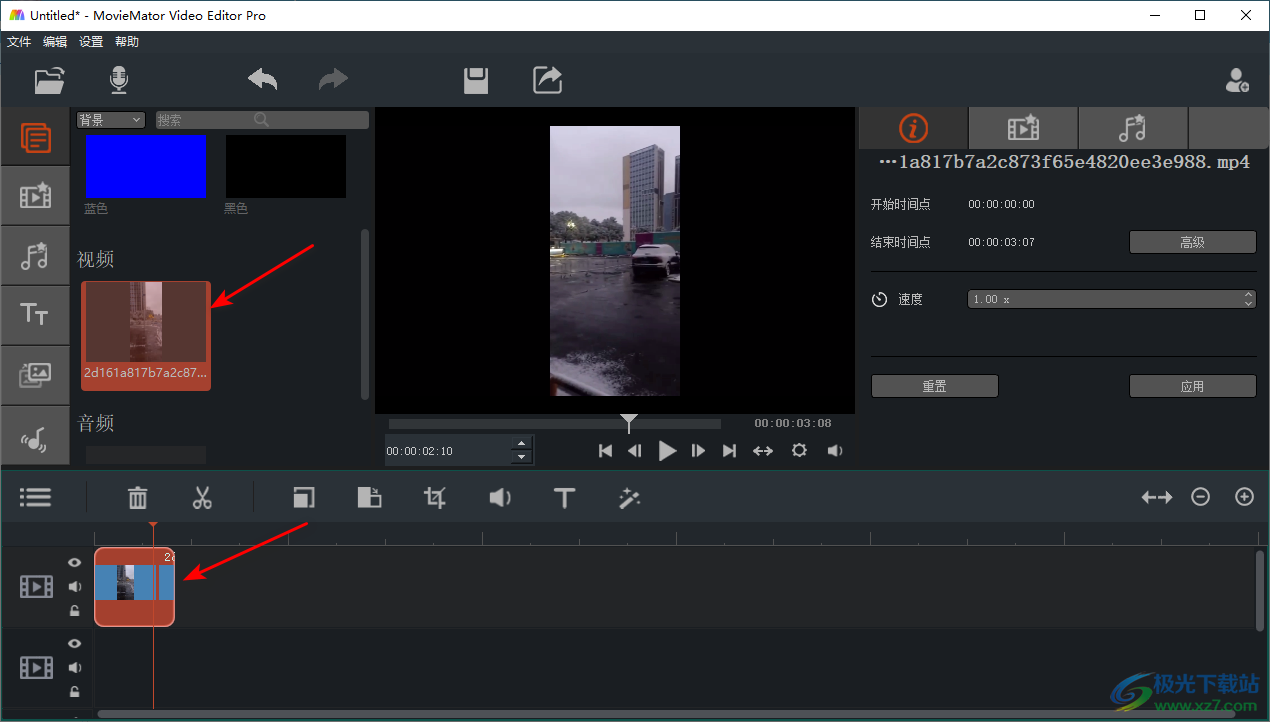
3.隨后,在軌道上的工具欄中,找到【旋轉片段】選項,將其進行鼠標左鍵點擊一下。
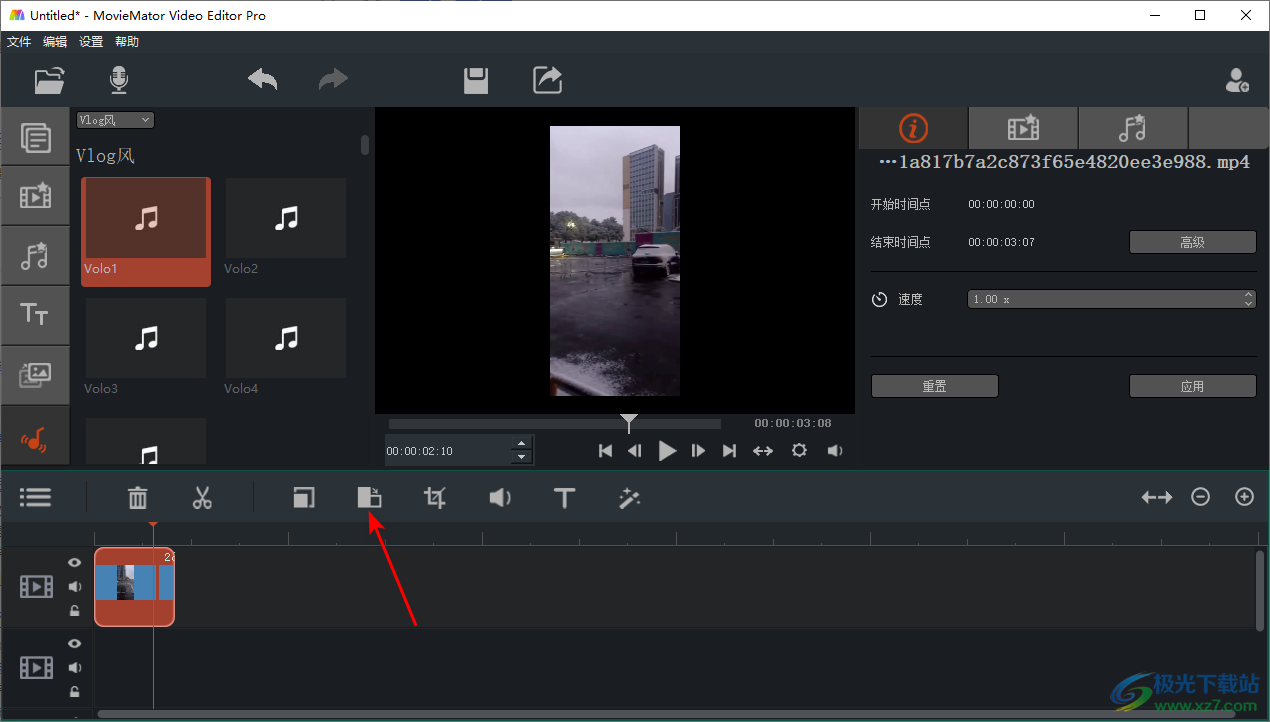
4.之后,在右側的窗口中會顯示出一個旋轉、縮放等選項的設置窗口,比如我們用鼠標拉動【旋轉】的滑動按鈕即可查看到圖片進行旋轉操作了。
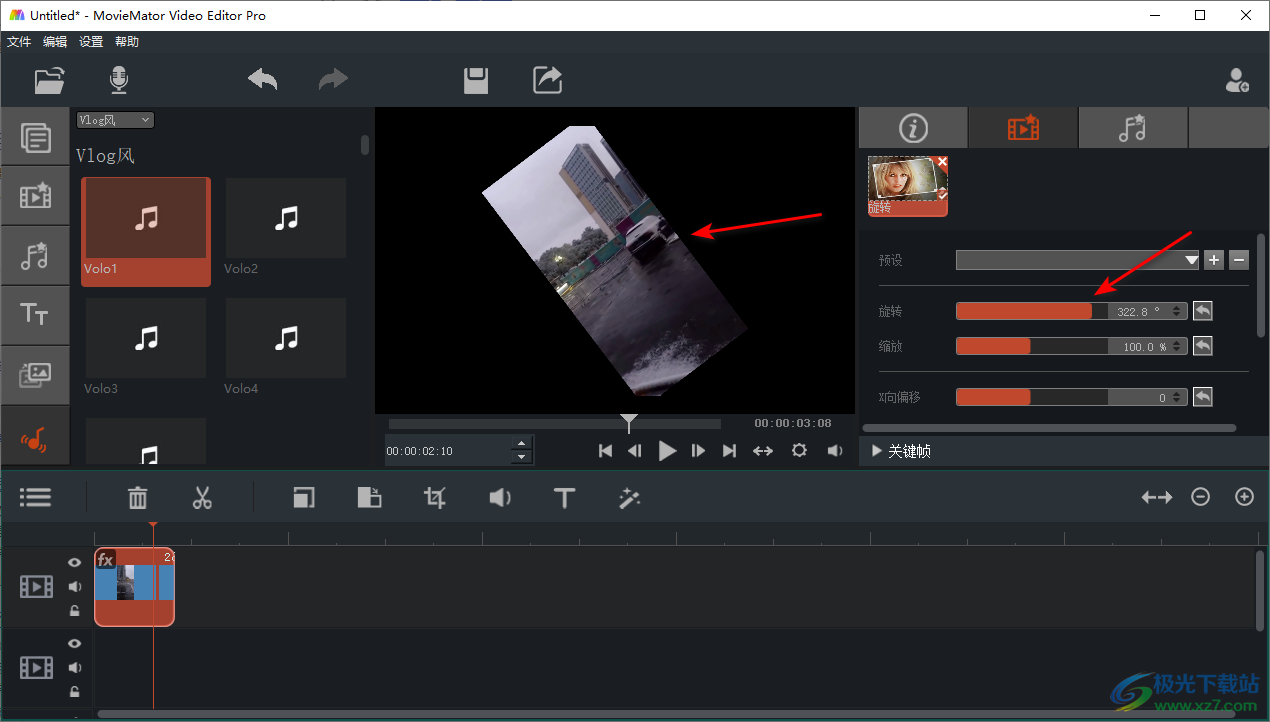
5.之后,我們還可以進行視頻的縮放操作,當你將縮放的滑動條向左移動之后,那么我們的視頻就會縮小顯示,如圖所示。
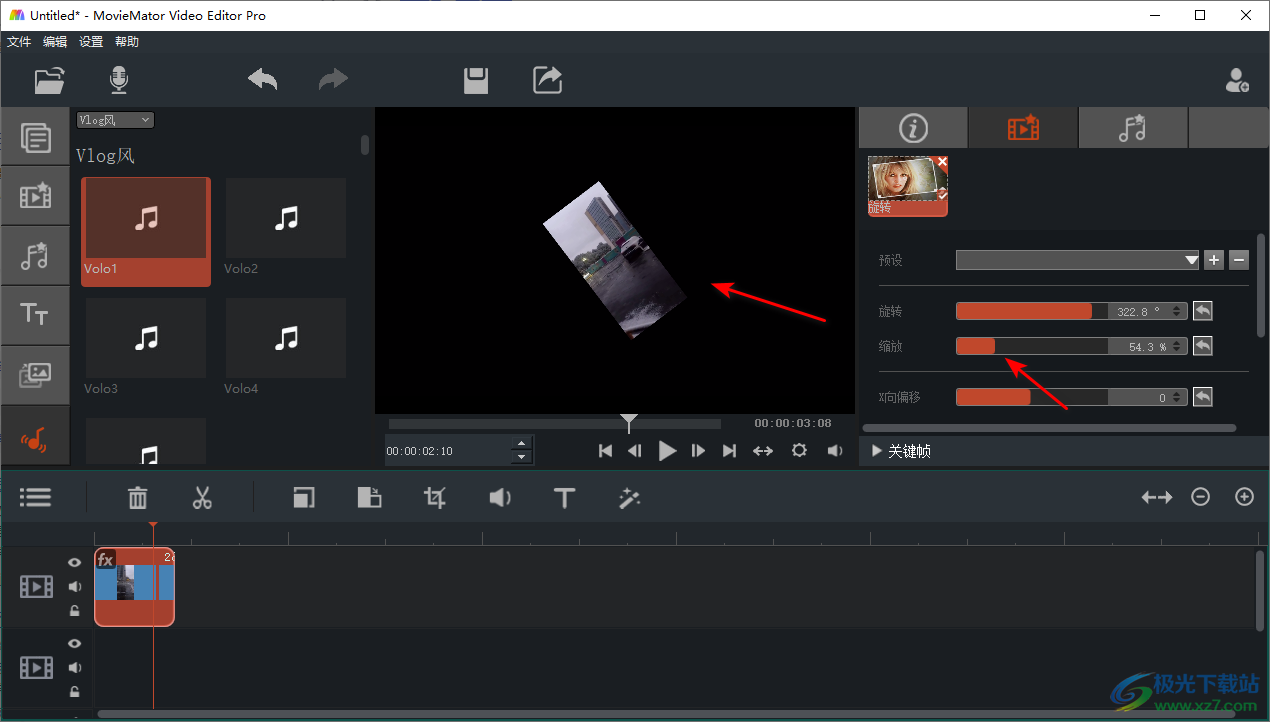
6.此外,也可以將視頻進行位置的改變,將【x向偏移】選項后面的滑動條向左側移動,那么我們的視頻的位置就會顯示在左側,如圖所示。
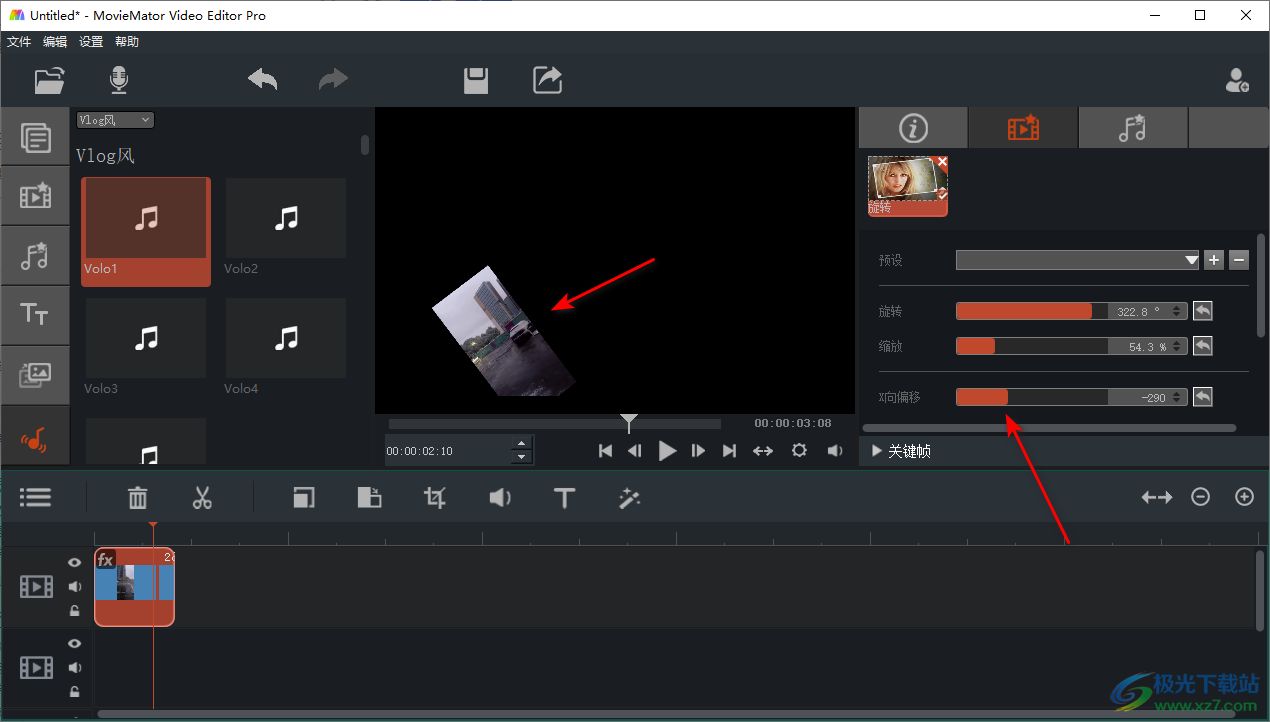
以上就是關于如何使用剪大師旋轉視頻片段的具體操作方法,在制作視頻的過程中有些時候需要對視頻進行旋轉設置,那么直接進入到旋轉片段的窗口中進行設置就好了,并且還可以設置視頻縮放以及視頻的顯示位置等,感興趣的話可以操作試試。

剪大師(MovieMator Video Editor Pro)
大小:104 MB版本:v3.2.0 官方版環(huán)境:WinXP, Win7, Win8, Win10, WinAll
- 進入下載
相關下載
熱門閱覽
- 1百度網盤分享密碼暴力破解方法,怎么破解百度網盤加密鏈接
- 2keyshot6破解安裝步驟-keyshot6破解安裝教程
- 3apktool手機版使用教程-apktool使用方法
- 4mac版steam怎么設置中文 steam mac版設置中文教程
- 5抖音推薦怎么設置頁面?抖音推薦界面重新設置教程
- 6電腦怎么開啟VT 如何開啟VT的詳細教程!
- 7掌上英雄聯盟怎么注銷賬號?掌上英雄聯盟怎么退出登錄
- 8rar文件怎么打開?如何打開rar格式文件
- 9掌上wegame怎么查別人戰(zhàn)績?掌上wegame怎么看別人英雄聯盟戰(zhàn)績
- 10qq郵箱格式怎么寫?qq郵箱格式是什么樣的以及注冊英文郵箱的方法
- 11怎么安裝會聲會影x7?會聲會影x7安裝教程
- 12Word文檔中輕松實現兩行對齊?word文檔兩行文字怎么對齊?
網友評論